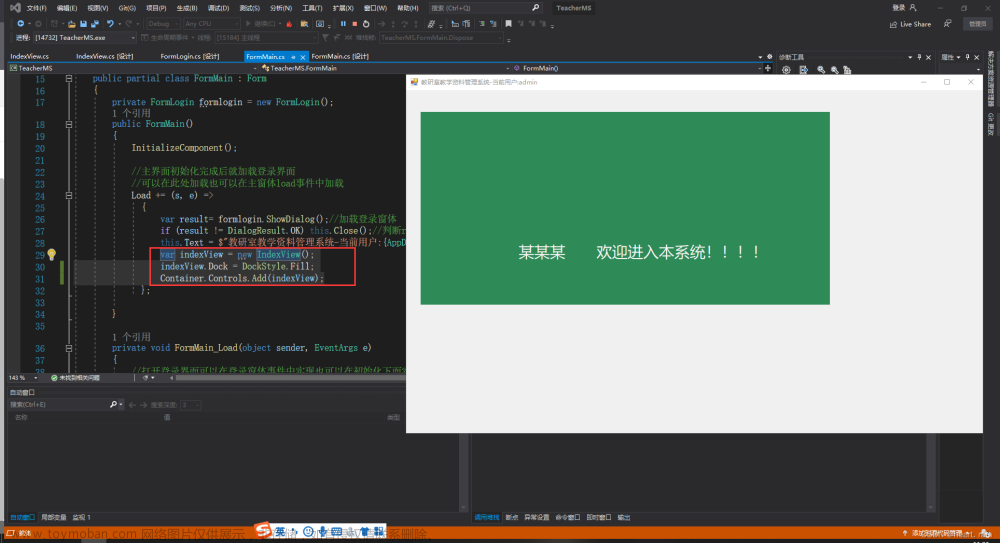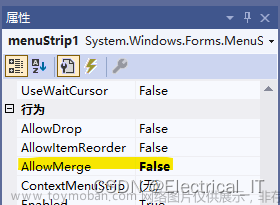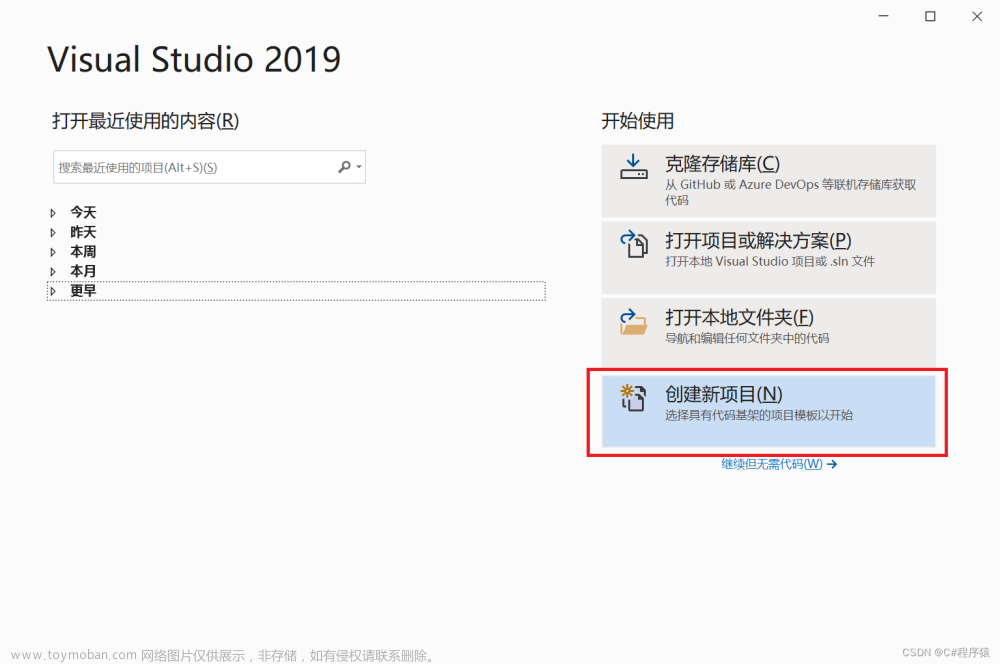C# Form窗体添加启动画面
如果要使你的window软件界面显得牛逼点,就来个驱动图片加载画面吧,同时在开机画面做一些基本的注册识别、进程读取、数据加载等常规操作。这里就小结一下我使用的常规方法。
一、找图片
首先,找到您想使用的开机图片,尽量大场景或logo图片,可以达到让人耳目一新的感觉。图片大小适宜即可。建议尽量和显示屏幕比例一致。
二、添加窗体
1、新建一个Form窗体类,用来显示图片。
2、修改窗体属性,隐藏最大最小化功能、取消外框位置,设置背景图片以及图片设置布局效果等。


三、提前加载图片窗体
添加代码加载loading窗体。在资源管理器中找到Program.cs文件,修改内容。添加前面自定义的窗体类,下面的Application.Run(new Form_LoadingImage())为添加的画面窗口。这里注意一定要加在主窗体前面。文章来源:https://www.toymoban.com/news/detail-614559.html
namespace Test
{
static class Program
{
/// <summary>
/// 应用程序的主入口点。
/// </summary>
[STAThread]
static void Main()
{
Application.EnableVisualStyles();
Application.SetCompatibleTextRenderingDefault(false);
Application.Run(new Form_LoadingImage()); //添加加载窗口显示图片
Application.Run(new Form_Test());//主体窗口
}
}
}
四、自定义显示代码
添加的窗口显示就需要自己定义了。分享一下我的方法,代码如下,我添加了一个定时器来开启自己想要的动画显示效果,仅供参考。文章来源地址https://www.toymoban.com/news/detail-614559.html
public partial class Form_LoadingImage : Form
{
private const string flash = "XXX科技有限公司";
private int stopCount = flash.Length + 50;//停止时间
private int count = 0;
private bool finish = false;
public Form_LoadingImage()
{
InitializeComponent();
timer_Display.Start();//启动显示定时器
label.Text = "";
}
/// <summary>
/// 窗口定时器
/// </summary>
/// <param name="sender"></param>
/// <param name="e"></param>
private void timer_Display_Tick(object sender, EventArgs e)
{
if(finish==false)
{
label.Text += flash.Substring(count, 1); //逐个显示文字
}
//累加计数
count++;
if (count == flash.Length)
{
CheckProgramProcess();
finish = true;//文字显示完成
}
else if (count >= stopCount)
{
timer_Display.Stop();
this.Close();//关闭窗口
}
}
private bool CheckProgramProcess()
{
Process[] myProcesses = Process.GetProcessesByName(Application.ProductName);
if (myProcesses.Length > 1) //如果可以获取到本进程名大于1个,则说明在此之前已经启动过
{
timer_Display.Stop();
MessageBox.Show("检测到程序已经运行,请先关闭多余的程序或进程!\n");
Application.Exit();//关闭
}
return true;
}
}
到了这里,关于C# Form窗体添加启动画面的文章就介绍完了。如果您还想了解更多内容,请在右上角搜索TOY模板网以前的文章或继续浏览下面的相关文章,希望大家以后多多支持TOY模板网!